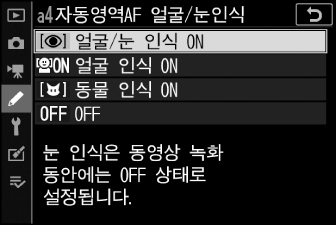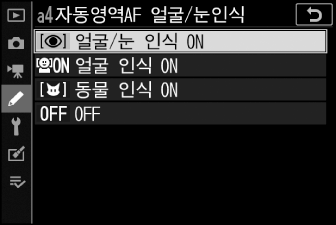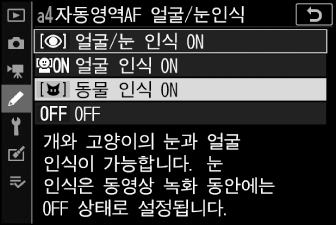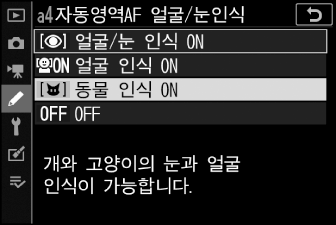“C” 펌웨어 버전 1.40에서 사용 가능한 기능
- 동영상 모드에서 눈 인식 AF 지원
- 사용자 설정 f2 “사용자 제어 설정”의 새 옵션: “초점 위치 저장” 및 “초점 위치 리콜”
- 새 설정 메뉴 옵션: “USB”
- 리모콘(ML-L7) 옵션
- 새 별매 리모트 그립
동영상 모드에서 눈 인식 AF 지원
“C” 펌웨어 버전 1.40으로 업데이트하면 이전 버전(“C” 펌웨어 버전 1.21 이하)에서 지원되지 않았던 모드인 동영상 모드에서 눈 인식 AF(사람, 개, 고양이의 눈을 감지하고 초점을 맞추는 기능)를 사용할 수 있습니다.
|
“C” 펌웨어 버전 1.21 이하 |
“C” 펌웨어 버전 1.40 |
|
|
|
|
|
|
|
|
|
사용자 설정 f2 “사용자 제어 설정”의 새 옵션: “초점 위치 저장” 및 “초점 위치 리콜”
사용자 설정 f2 []를 사용하여 카메라 컨트롤에 할당할 수 있는 역할에 [] 및 []이 추가되었습니다. []을 []에 할당하고 렌즈 Fn 버튼을 길게 누르면 현재 초점 위치를 저장할 수 있습니다. []을 []에 할당하고 렌즈 Fn2 버튼을 길게 누르면(“메모리 리콜”) 저장된 위치로 바로 갈 수 있습니다. 일정한 촬영 거리에 있는 피사체로 자주 되돌아가는 경우 이 기능이 편리 합니다.
-
메모리 리콜은 Fn 및 Fn2 버튼이 있는 자동 초점 Z 마운트 렌즈가 카메라에 장착된 경우에만 사용할 수 있습니다. 렌즈에 Fn2 버튼이 없으면 []이 렌즈 Fn 버튼에 할당되어 있어도 카메라가 초점 위치를 저장할 수 없습니다.
-
초점 위치는 사진 및 동영상 모드 모두에서 저장하고 리콜할 수 있습니다.
-
모든 초점 모드에서 초점 위치를 저장할 수 있습니다.
-
카메라에서 렌즈를 분리하거나 교환하는 경우, 등록한 초점 위치가 리셋 됩니다.
메모리 리콜
-
사용자 설정 f2 [] > []에 []을 선택합니다.
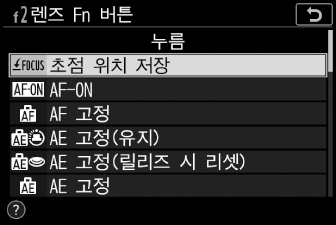
-
사용자 설정 f2 [] > []에 []을 선택합니다.
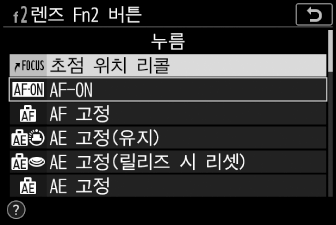
-
촬영 화면에서 원하는 피사체에 초점을 맞추고 렌즈 Fn 버튼을 길게 누릅니다.
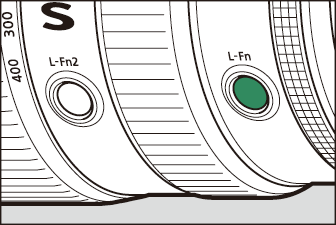
설정이 완료되면 촬영 화면에 초점 위치가 저장되었음을 나타내는 아이콘이 나타납니다.
-
렌즈 Fn2 버튼을 누릅니다.
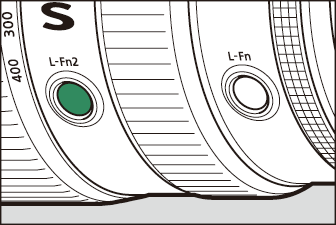
-
초점 위치 저장이 복원됩니다.
-
렌즈의 Fn2 버튼을 누르고 있는 동안은 포커스 모드가 MF로 변경되어 셔터 버튼을 반누름 해도 초점 위치는 이동하지 않습니다.
-
-
촬영 정보가 표시되어 있으면 초점 위치를 저장할 수 없습니다.
-
주변 온도의 변화로 인해 초점이 저장된 위치가 아닌 다른 위치로 리콜될 수 있습니다.
-
이전에 저장된 초점 위치는 줌을 통해 렌즈 초점 거리를 조정한 후 리콜하면 변경되는 경우가 있습니다. 이 경우 초점 위치를 불러오면 설정 메뉴에서 [] > []에 [] 이외의 옵션을 선택했을 때 카메라에서 짧은 신호음이 4번 울립니다.
새 설정 메뉴 옵션: “USB”
[] 항목이 설정 메뉴에 추가되었습니다. 카메라와 컴퓨터 또는 스마트 장치 간의 유선 USB 연결에 이 항목을 사용합니다.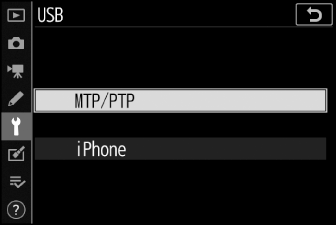
-
컴퓨터에 유선으로 연결하려면 []를 선택합니다.
-
USB 케이블을 사용하여 NX MobileAir 스마트폰 앱을 실행하는 스마트 장치에 카메라를 연결할 수 있습니다. 연결된 장치 유형에 따라 옵션을 선택하십시오.
-
Android 장치에 연결하려면 []를 선택합니다.
-
iPhone에 연결하려면 []을 선택합니다(유선 iPhone 연결에는 타사 iPhone 호환 USB-C-Lightning 케이블이 필요함).
-
-
이 옵션은 NX MobileAir 앱을 실행하는 iPhone에 대한 연결을 활성화하기 위해서만 작동합니다. NX MobileAir를 사용하지 않는 경우 []를 선택합니다.
-
이 옵션을 선택하면 설정 메뉴의 []이 비활성화됩니다. []을 활성화하려면 []를 선택합니다.
-
이 옵션을 선택하면 USB를 통해 연결된 장치(별매 본체 충전 AC 어댑터 포함)가 카메라에 전원을 공급하거나 배터리를 충전하는 데 사용되지 못하도록 할 수 있습니다. 이러한 기능을 활성화하려면 []를 선택합니다.
NX MobileAir 앱은 Apple App Store® 및 Google Play™에서 다운로드할 수 있습니다. NX MobileAir에 대한 자세한 내용은 앱의 온라인 도움말을 참조하십시오.
리모콘(ML-L7) 옵션
[] 항목이 설정 메뉴에 추가되었습니다. Bluetooth를 통해 카메라와 페어링하면 별매 ML-L7 리모콘을 사용하여 정지 사진 촬영, 동영상 녹화
등에서 원격으로 카메라를 제어할 수 있습니다.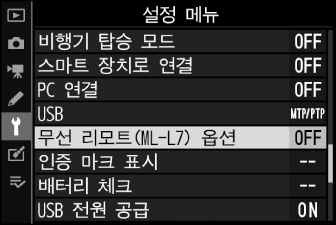
연결 설정
사용하기 전에 ML-L7 리모콘을 카메라와 페어링해야 합니다.
-
한 번에 한 리모콘만 카메라와 페어링할 수 있습니다. 하나 이상의 리모콘과 연속적으로 페어링된 경우 카메라는 마지막에 페어링된 리모콘에만 응답합니다.
-
현재 문서 외에 ML-L7 리모콘에 대한 설명서도 참조해 주세요.
페어링
-
설정 메뉴에서 []으로 이동해 []을 선택하고 J를 누릅니다.
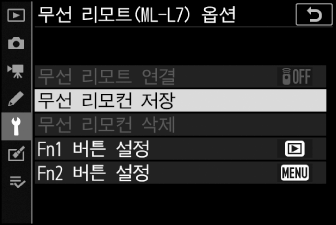
-
카메라가 페어링 모드로 전환됩니다.
-
스마트 장치나 컴퓨터에 대한 기본 연결은 종료됩니다.
-
-
리모콘의 전원 버튼을 3초 이상 길게 누릅니다.
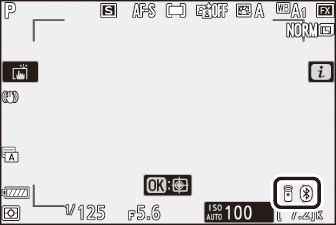
-
카메라와 리모콘이 페어링을 시작합니다. 페어링하는 동안 리모콘의 상태 LED가 약 0.5초 간격으로 깜박입니다.
-
페어링이 완료되면 카메라와 리모콘 사이에 연결이 설정됩니다.
-
L 및 Z가 촬영 화면에 나타납니다.
-
페어링에 실패했다는 메시지가 표시되면 1단계부터 페어링 과정을 반복합니다.
-
페어링된 리모콘에 연결
-
설정 메뉴에서 []으로 이동해 []에 []을 선택합니다.
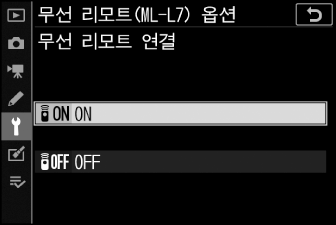
-
리모콘 전원 버튼을 누릅니다.
카메라와 리모콘이 자동으로 연결됩니다.
설정 메뉴 “무선 리모트(ML-L7) 옵션” 항목
설정 메뉴의 [] 항목에는 다음 옵션이 포함되어 있습니다.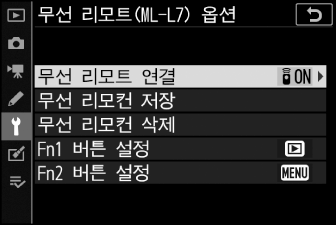
-
[]: 카메라와 가장 최근에 페어링된 리모콘에 연결하려면 []을 선택합니다. 연결을 종료하려면 []를 선택합니다.
-
[]: 카메라를 리모콘과 페어링합니다. 자세한 내용은 “연결 설정”(연결 설정)의 섹션에서 “페어링”을 참조하십시오.
-
[]: 카메라와 리모콘 사이의 페어링을 종료합니다.
-
[]/[]: 리모콘의 Fn1 및 Fn2 버튼에 할당되는 역할을 선택합니다.
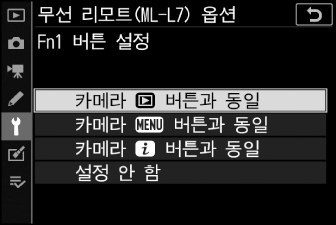
|
옵션 |
설명 |
|---|---|
|
[] |
버튼은 카메라 K 버튼과 동일한 기능을 수행합니다. |
|
[] |
버튼은 카메라 G 버튼과 동일한 기능을 수행합니다. |
|
[] |
버튼은 카메라 i 버튼과 동일한 기능을 수행합니다. |
|
[] |
버튼을 눌러도 아무 영향이 없습니다. |
ML-L7 리모콘 부분: 이름 및 기능
|
|
|
|
1 |
“−” 버튼 |
카메라 W (Q) 버튼과 동일한 기능을 수행합니다. |
|
2 |
“+” 버튼 |
카메라 X 버튼과 동일한 기능을 수행합니다. |
|
3 |
동영상 녹화 버튼 |
누르면 동영상 녹화가 시작되고 다시 누르면 중지됩니다. |
|
4 |
전원 버튼 |
|
|
5 |
상태 LED |
상태 LED의 색과 동작은 리모콘 및 촬영 상태를 나타냅니다. 자세한 내용은 “리모콘 상태 LED(Z 5)” (리모콘 상태 LED(Z 5))를 참조하십시오. |
|
6 |
셔터 버튼 |
버튼을 누르면 셔터가 릴리즈됩니다.
|
|
7 |
멀티 셀렉터 |
카메라의 멀티 셀렉터와 동일한 기능을 수행합니다. |
|
8 |
J (선택) 버튼 |
카메라의 J 버튼과 동일한 기능을 수행합니다. |
|
9 |
Fn1 (기능 1)/Fn2 (기능 2) 버튼 |
[] > [] 및 []을 사용하여 설정 메뉴를 통해 할당된 역할을 수행합니다.
|
|
색 |
동작 |
상태 |
|---|---|---|
|
녹색 |
약 1초에 한 번 깜박임 |
페어링된 카메라를 검색합니다. |
|
녹색 |
빠르게 깜박임(약 0.5초 간격) |
페어링 중입니다. |
|
녹색 |
약 3초에 한 번 깜박임 |
카메라에 연결되었습니다. |
|
주황색 |
한 번 깜박임 |
사진촬영이 시작되었습니다. |
|
주황색 |
두 번 깜박임 |
“벌브 촬영” 또는 “타임” 촬영이 종료되었습니다. |
|
빨간색 |
한 번 깜박임 |
동영상 녹화 시작. |
|
빨간색 |
두 번 깜박임 |
동영상 녹화 종료. |
포커스 모드를 AF-S, 사용자 설정 a2 [] 을 [] 으로 설정하고, 카메라의 셔터 버튼을 반누름 하면, 초점이 고정됩니다. 그 상태로 리모콘의 셔터 버튼을 누르면 카메라에서 맞춘 초점 위치를 바꾸지 않고 촬영합니다.
대기 타이머가 만료되고 모니터 및 뷰파인더가 모두 꺼진 후 카메라를 다시 활성화하려면 리모콘을 켜고 셔터 또는 동영상 녹화 버튼을 길게 누릅니다.
ML-L7 리모콘을 사용할 때 다음과 같은 문제가 발생하면 아래 나열된 해결 방법을 시도해 보십시오.
-
설정 메뉴에서 []을 선택할 수 없으며 카메라를 리모콘과 페어링할 수 없습니다.
-
카메라 배터리가 충전되어 있는지 확인하거나 별매 본체 충전 AC 어댑터 또는 별매 EP-5B 파워 커넥터와 EH-5d, EH-5c, EH-5b AC 어댑터를 사용하십시오.
-
설정 메뉴의 []에 []가 선택되어 있는지 확인합니다.
-
카메라가 USB를 통해 컴퓨터 또는 스마트 장치에 연결되어 있는 동안 리모콘을 사용할 수 없습니다. USB 연결을 종료합니다.
-
-
카메라가 리모콘에 응답하지 않습니다.
-
카메라와 리모콘이 연결되어 있지 않습니다. 연결하려면 리모콘 전원 버튼을 누릅니다. 촬영 화면에 L이 나타나지 않으면 카메라와 리모콘을 다시 페어링합니다.
-
설정 메뉴의 [] > []에 []이 선택되어 있는지 확인합니다.
-
설정 메뉴의 []에 []가 선택되어 있는지 확인합니다.
-
카메라가 USB를 통해 컴퓨터 또는 스마트 장치에 연결되어 있는 동안 리모콘을 사용할 수 없습니다. USB 연결을 종료합니다.
-
리모콘과 컴퓨터 또는 스마트 장치를 사용한 동시 무선 연결은 지원되지 않습니다. 컴퓨터 또는 스마트 장치에 연결하여 리모콘 연결을 종료한 경우 설정 메뉴의 [] > []에 []을 선택하여 다시 연결할 수 있습니다.
-
새 별매 리모트 그립
펌웨어 업데이트 이후 카메라는 별매 MC-N10 리모트 그립을 지원합니다. MC-N10을 카메라에 연결하면 동영상 촬영, 사진 촬영, 카메라 설정 조정 등의 작업을 할 수 있습니다.
-
MC-N10에는 타사 카메라 장비에 부착할 수 있는 로제트가 장착되어 있습니다. ARRI 호환 로제트 어댑터를 통해 타사 카메라 장비에 MC‑N10을 장착하면 움직이는 피사체의 초점을 유지하면서 카메라 팬 촬영으로 움직임을 추적하거나 편리하게 배치된 컨트롤을 사용하여 카메라를 터치하지 않고 노출 및 화이트 밸런스와 같은 설정을 조정할 수 있습니다.
-
MC-N10에 대한 자세한 내용은 Nikon 다운로드 센터에서 제공하는 설명서를 참조하십시오.
https://downloadcenter.nikonimglib.com/